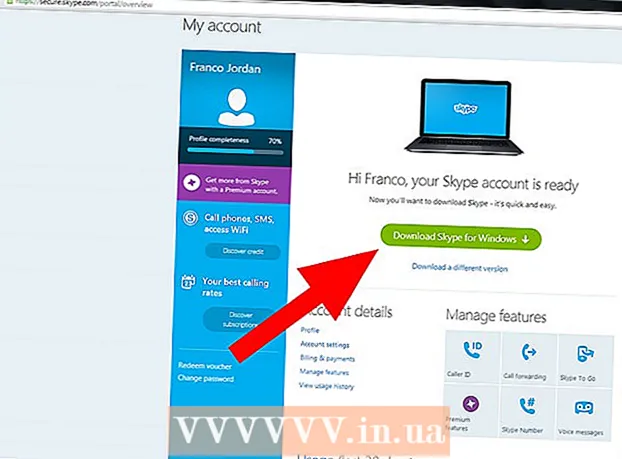Հեղինակ:
Randy Alexander
Ստեղծման Ամսաթիվը:
1 Ապրիլ 2021
Թարմացման Ամսաթիվը:
1 Հուլիս 2024

Բովանդակություն
Այսօր WikiHow- ը ձեզ ցույց կտա, թե ինչպես վերականգնել Android սարքը իր նախնական պարամետրերին `օգտագործելով վերականգնման հիմնական քայլերը կամ վերականգնման ռեժիմը, եթե ձեր սարքը այդպիսին է: ավելի լուրջ խնդիրներ ունեն:
Քայլեր
2-ի մեթոդ 1. Սարքի վերականգնման հիմնական քայլերը
Բացեք ձեր սարքի Կարգավորումներ ծրագիրը: Applicրագրերը սովորաբար ունենում են հանդերձանքի պատկեր (⚙️) կամ պատկերակ, որի ներսում կան բազմաթիվ սահնակներ:

Ոլորեք ներքև և հպեք Պահուստավորում և զրոյացում (Պահուստավորում և զրոյացում): Այս տարբերակը կարող է տեղակայվել կատեգորիայում Անձնական (Անձնական) կամ Գաղտնիություն Ընտրացանկի (գաղտնիություն) ՝ կախված ձեր Android տարբերակից և սարքից:- Եթե օգտագործում եք Samsung Galaxy, հպեք Ընդհանուր կառավարում (Ընդհանուր կառավարում), ապա սեղմել Վերականգնել.

Կտտացրեք ընտրեք Գործարանի տվյալների վերականգնում (Գործարանային տվյալների վերականգնում) ցանկի ներքևում է:
Հպեք Վերականգնել հեռախոսը (Հեռախոսի վերականգնում): Վերագործարկումն ավարտելուց հետո ձեր հեռախոսը կձևափոխվի այնպես, ինչպես առաքման ժամանակ:
- Samsung Galaxy- ի համար սեղմեք ընտրել Վերականգնել.

Մուտքագրեք ձեր էկրանի կողպման գաղտնաբառը: Եթե ձեր հեռախոսում միացված է էկրանի կողպումը, դուք ստիպված կլինեք կրկին մուտքագրել ձեր օրինակը, PIN- ը կամ գաղտնաբառը:
Կտտացրեք ընտրեք Eնջել ամեն ինչ (Deleteնջել ամեն ինչ) հաստատելու համար: Անմիջապես հեռախոսի բոլոր տվյալները կջնջվեն, և սարքը կսկսի գործարկել իր նախնական լռելյայն կարգավորումները և կազմաձևերը: Գործընթացը կարող է տևել մի քանի րոպե:
- Samsung Galaxy- ում դուք պետք է ընտրեք Deleteնջել բոլորը փոխարեն, փոխարինել:
2-ի մեթոդը 2. Գործարանի վերականգնում
Անջատեք ձեր սարքը:
Տեղադրեք հեռախոսը վերականգնման ռեժիմում: Սեղմեք և պահեք ձեր սարքին հատուկ համակցված կոճակները, մինչ այն անջատված է: Հեռախոսի տարբեր մոդելներ ունեն տարբեր թեժ ստեղներ:
- Nexus- ի համար `Volume Up, Volume Down և Power կոճակները
- Samsung- ի համար - Volume Up կոճակը, Home ստեղնը և Power կոճակը
- Moto X- ի համար - Volume Down կոճակը, Home ստեղնը և Power կոճակը
- Այլ սարքերը սովորաբար օգտագործում են Volume Down և Power կոճակները: Ֆիզիկական UI ունեցող որոշ սարքեր կարող են օգտագործել Power կոճակը և Home ստեղնը:
Ոլորեք իրը ներքև Սրբել տվյալները / գործարանային վերականգնում (Մաքրել տվյալները / հեռախոսը դնել գործարանային ռեժիմի): Menuաշացանկում նավարկելու համար օգտագործեք Volume Up / Down կոճակները:
Սեղմեք Power կոճակը ընտրացանկում վերականգնելու ընտրանքներ ընտրելու համար:
Նավարկեք դեպի խուց Այո ձեր ընտրությունը հաստատելու համար:
Սեղմեք Power կոճակը: Android սարքի գործարանային վերականգնման և զրոյացման գործընթացը կսկսվի: գովազդ
Arnգուշացում
- Նախքան սարքը վերականգնելը, պահուստավորեք ձեր տվյալները:
- Android- ի տարբեր պլատֆորմների վրա հիմնված սարքերը ունեն UI- ի փոքր-ինչ տարբեր դիզայն: